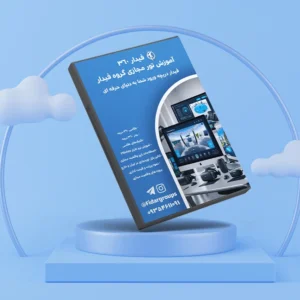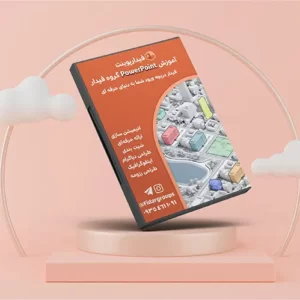نمایش نمودار بر روی نقشه در ArcGIS
زمان مورد نیاز برای مطالعه : 3 دقیقه
یکی از روش های نمایش دادهها، ایجاد چارت و نمودار بر روی نقشهها است. نمایش نمودار بر روی نقشه در ArcGIS در قسمت سیمبولوژی قرار دارد و شما می توانید برای گویاتر ساختن نقشه ها و نمایش اطلاعات موجود در جدول اطلاعات توصیفی از این روش استفاده کنید. برای انجام این فرایند به شکل زیر عمل می کنیم:
1- سربرگ Symbology
در این قسمت از نرم افزار، روش های مختلف نمایش اطلاعات آماری موجود در جدول اطلاعات توصیفی بر روی نقشه ها را مشاهده می کنیم. برای نمایش نمودار بر روی نقشه، روی لایه مدنظر، در قسمت table of content کلیک راست کرده و properties را انتخاب می کنیم.
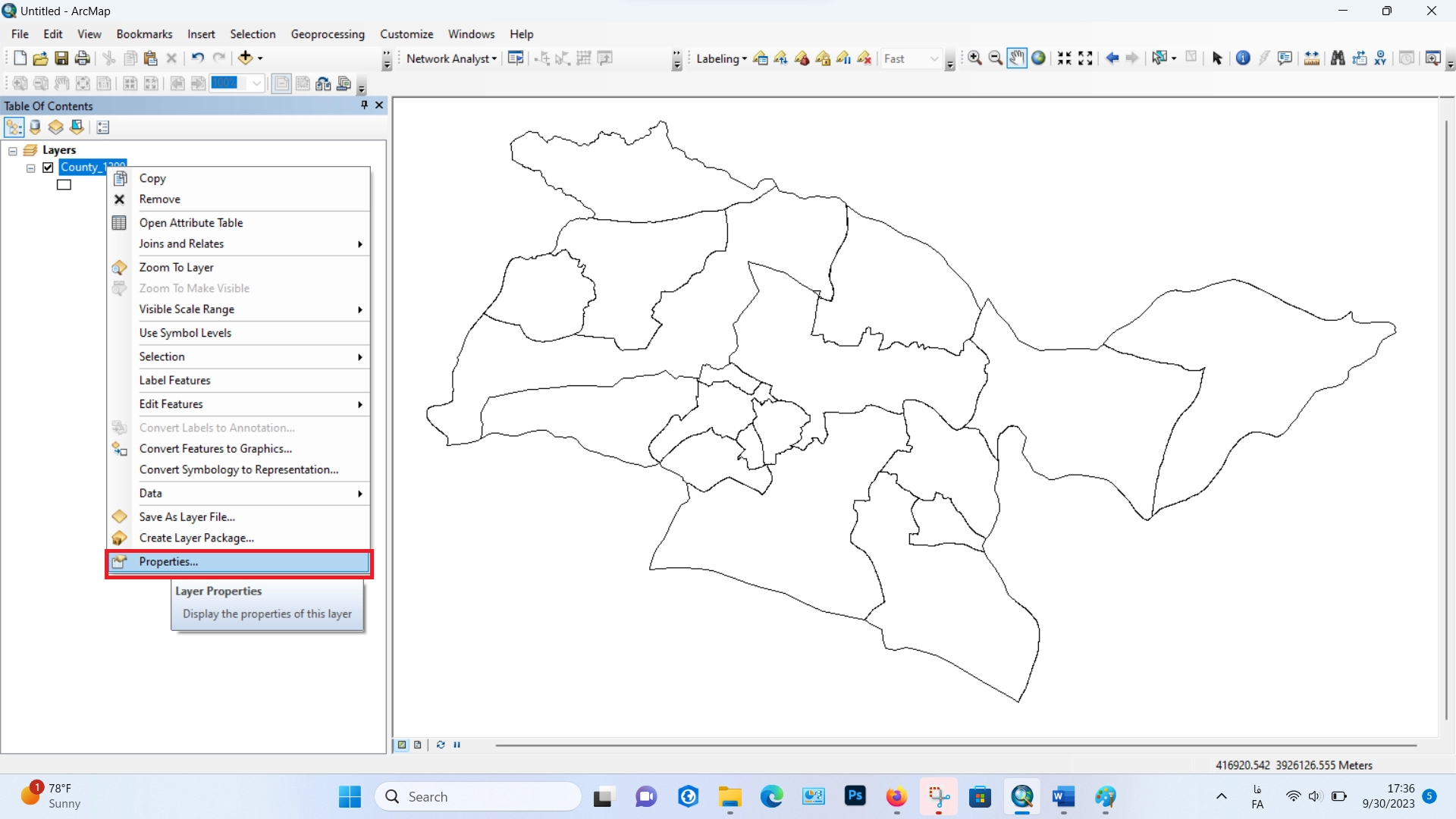
از سربرگ symbology و قسمت show گزینه chart را انتخاب می کنیم.
در زیر مجموعه چارت، سه مدل نمودار را برای نمایش اطلاعات مشاهده می کنیم.
Pie: نمودار دایره ای
Bar/Column: نمودار میله ای و ستونی
Stacked: نمودار تجمعی
با توجه به نوع اطلاعات بهترین نمودار را برای آن انتخاب می کنیم.
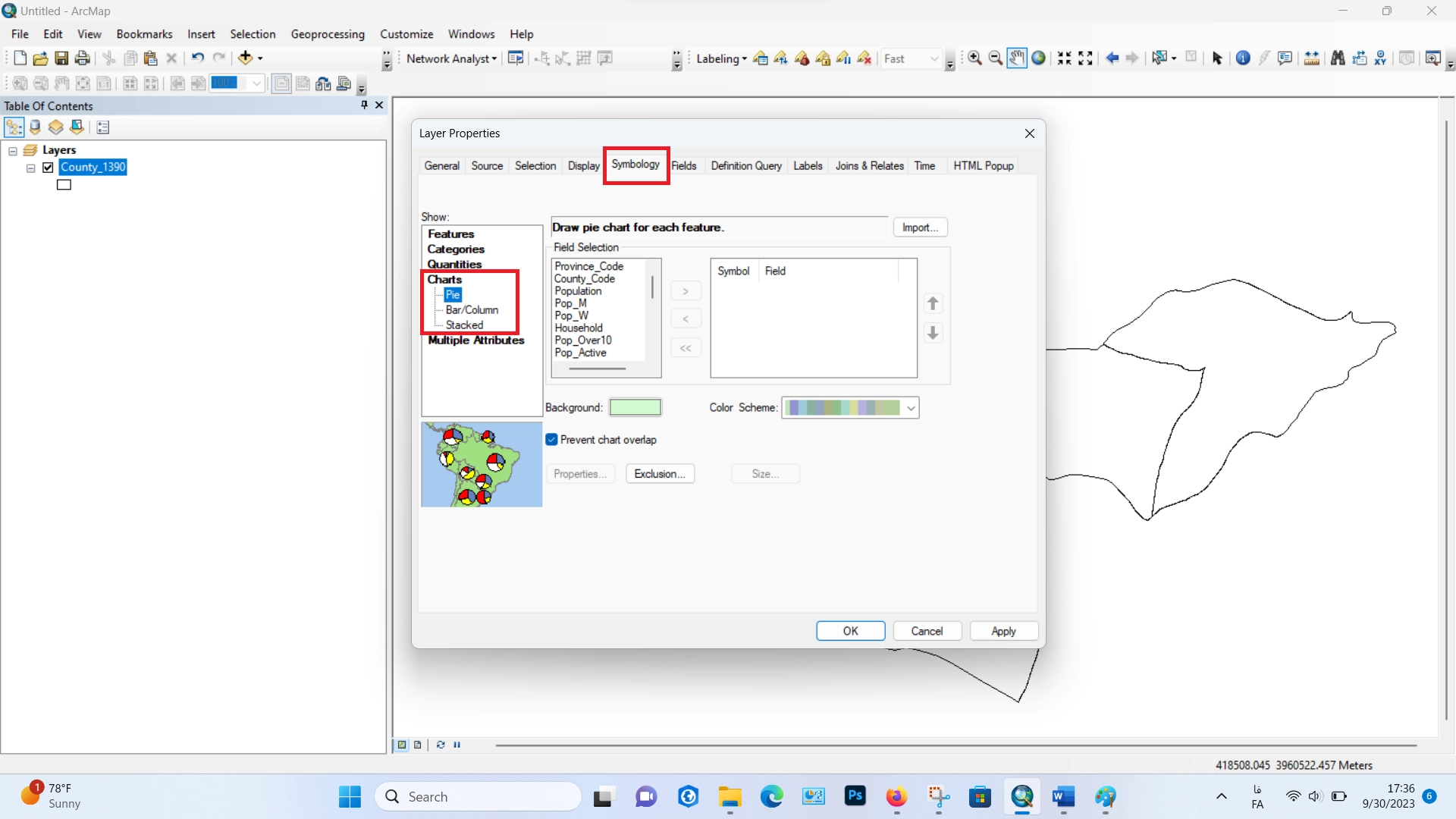
2- انتخاب فیلد
از قسمت field selection، فیلدهایی که می خواهیم اطلاعات آن ها به صورت چارت و نمودار بر روی نقشه نمایش داده شوند را انتخاب می کنیم. پس از انتخاب فیلدها با کلیک بر روی فلش مشخص شده در تصویر، آن ها را به ستون سمت راست منتقل می کنیم.

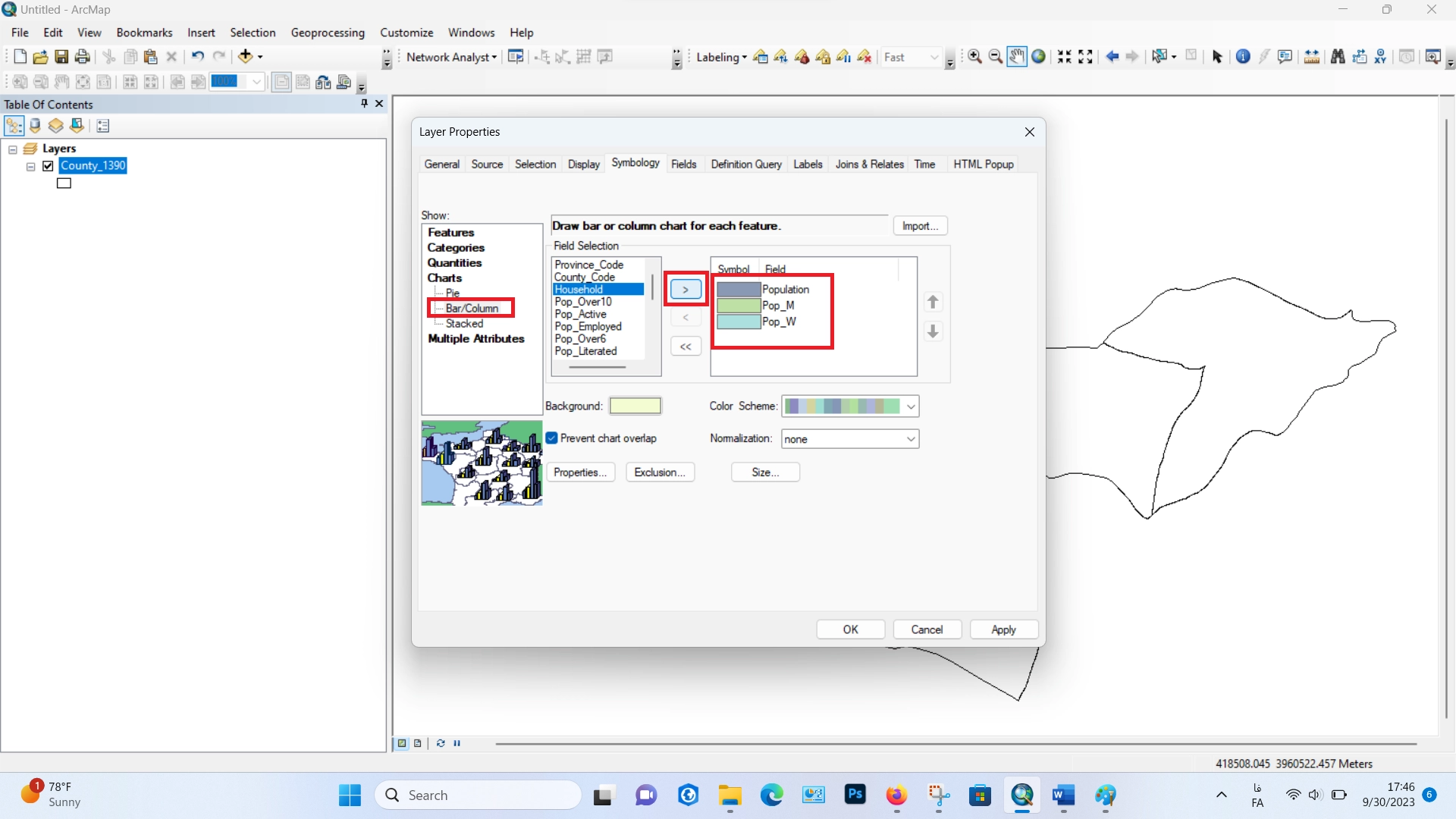
3- تغییر نماد هر فیلد
با دوبار کلیک بر روی نماد کنار هر فیلد می توانیم تنظیمات مربوط به نماد آن ها را انجام دهیم و با تغییراتی مانند رنگ و ضخامت بهترین نماد را برای نمایش اطلاعات هر فیلد در نمودار ایجاد کنیم.
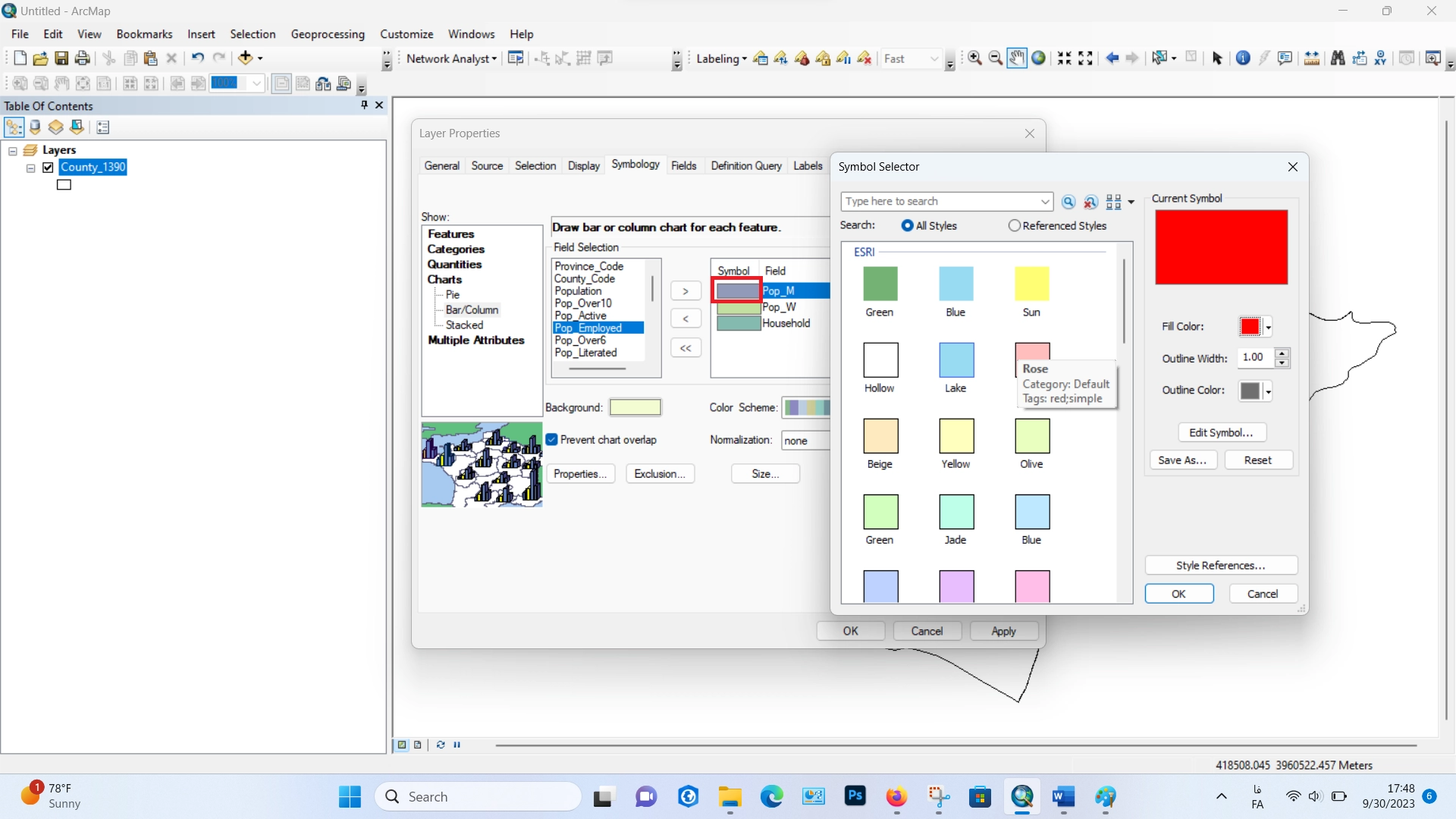
در قسمت Background می توانیم نماد مناسب برای بک گراند و عوارض نقشه را انتخاب کنیم. به طور مثال لایه موجود در تمرین مربوط به شهرستان های استان تهران است. ما می خواهیم جمعیت کل و جمعیت مردان و زنان را به صورت نمودار میله ای بر روی سطح مربوط به هر شهرستان نمایش دهیم. در قسمت بک گراند مشخص می کنیم که سطوح شهرستان ها با چه نمادی نمایش داده شوند. با دوبار کلیک روی نماد آن می توانیم تغییرات دلخواه را انجام دهیم.
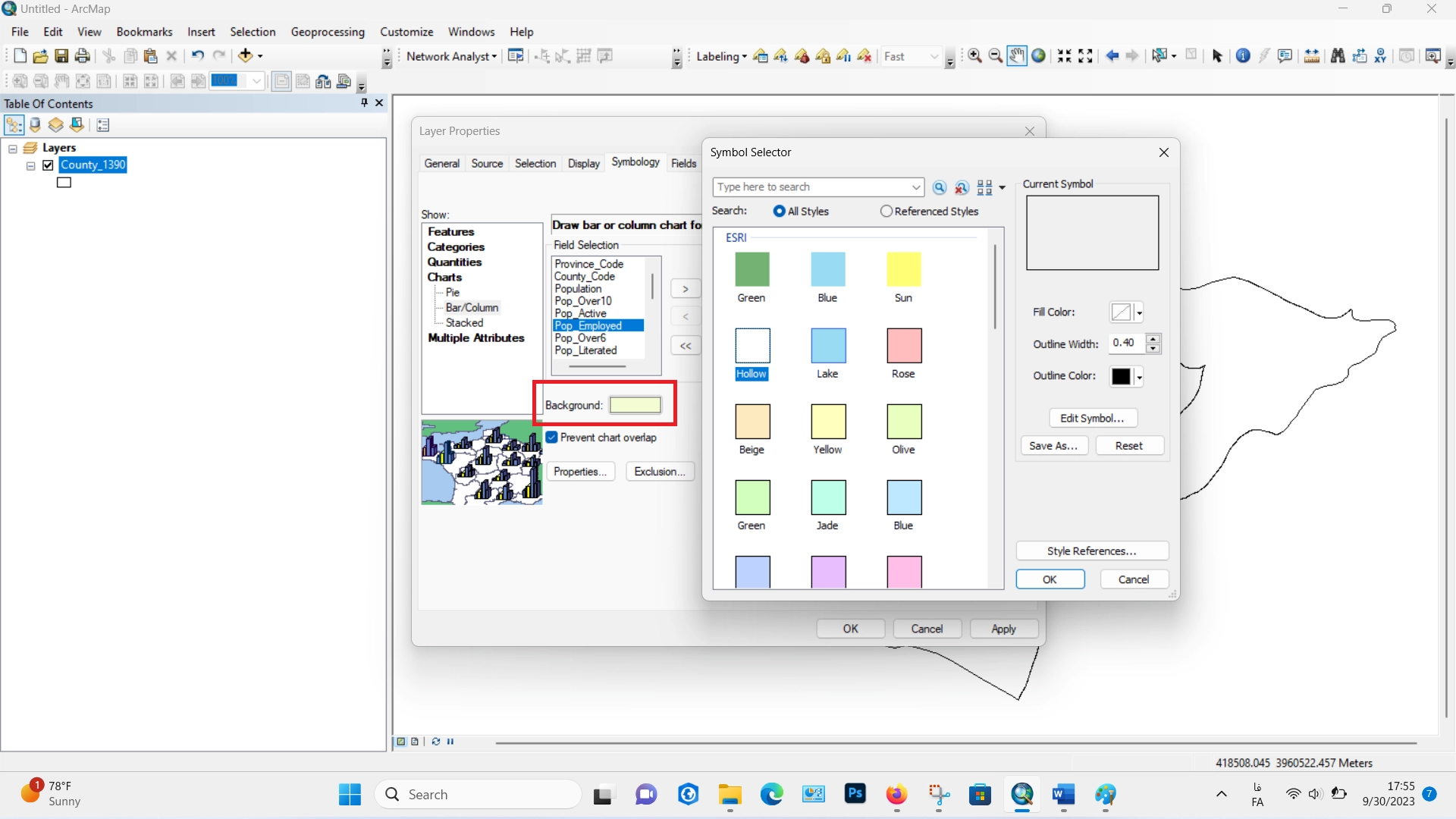
با انتخاب گزینه Properties می توانیم تنظیمات مربوط به نمودار را انجام دهیم. در قسمت Bars تنظیمات مرتبط با فاصله ستون ها و عرض هر یک از آن ها را مشخص می کنیم. از Orientation جهت قرار گیری نمودار ها را تعیین می کنیم. با انتخاب گزینه Show در قسمت Axes مشخص می کنیم که محور ها روی نمودارها نمایش داده شوند و تنظیمات آن ها را انجام می دهیم. در قسمت 3D نیز می توانیم نحوه نمایش نمودارها را به شکل سه بعدی تغییر دهیم.
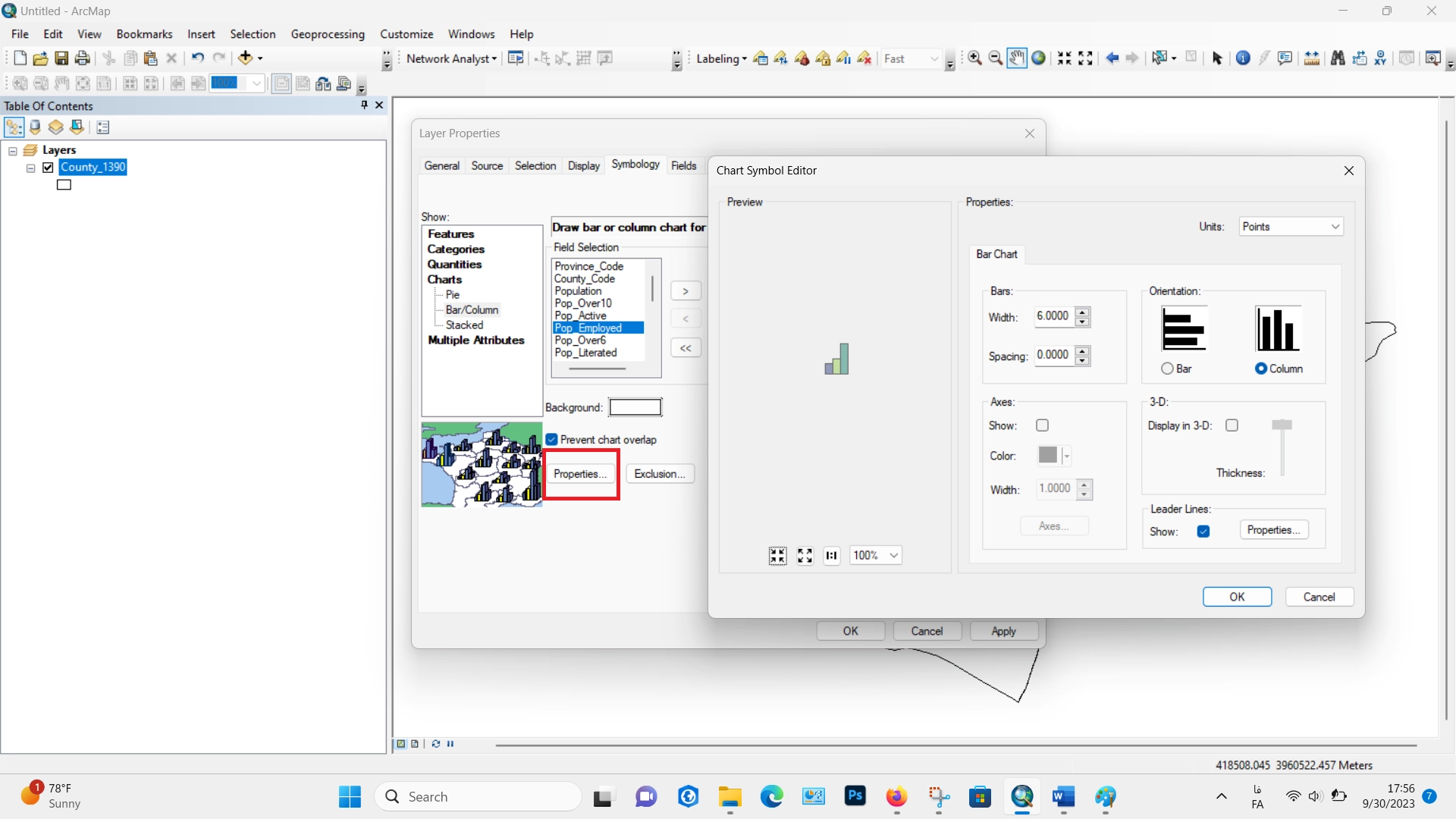
با انتخاب گزینه Exclusion می توانیم نمایش نمودارها را محدود به عوارضی با ویژگی های مدنظر کنیم.
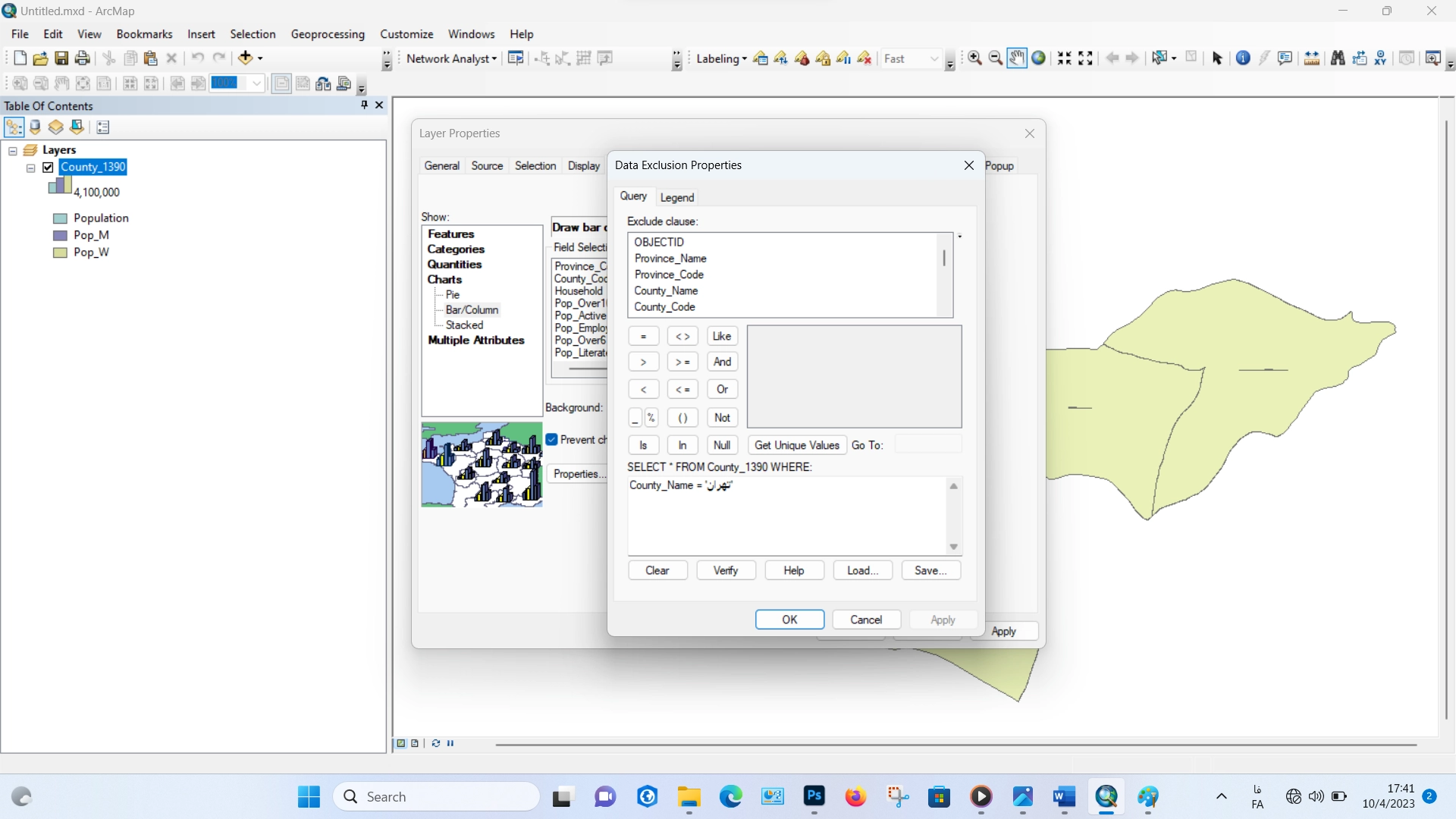
در قسمت Size تنظیمات مرتبط با اندازه نمودارها را انجام می دهیم.
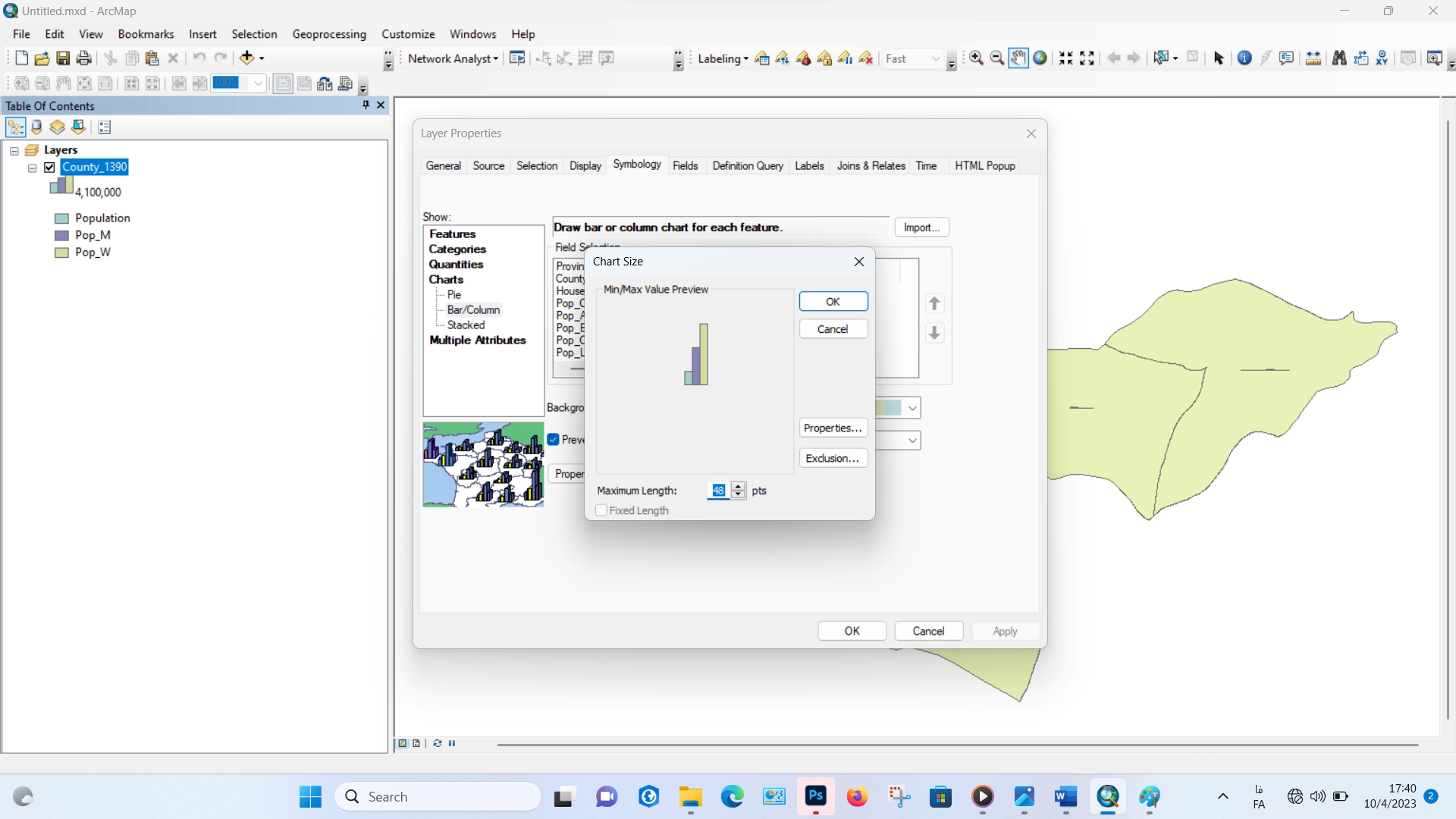
پس از انجام تمامی تنظیمات گزینه OK را انتخاب می کنیم.
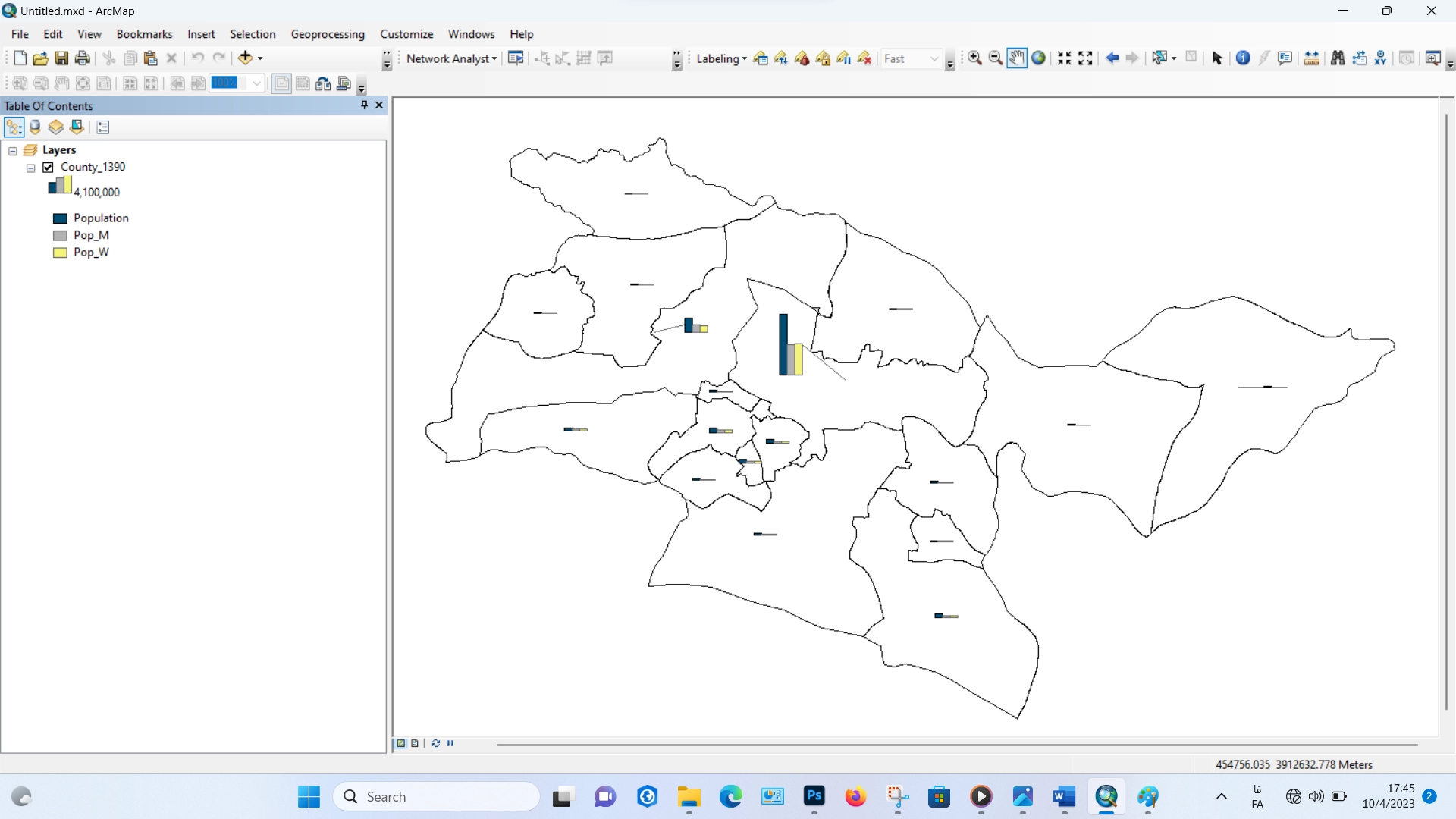
در نتیجه برای نمایش اطلاعات می توانیم از روش Chart استفاده کنیم و نقشه های گویاتری را خروجی بگیریم.
از قسمت پایین می توانید ویدیوی مربوط به نمایش نمودار بر روی نقشه در ArcGIS را مشاهده کنید.